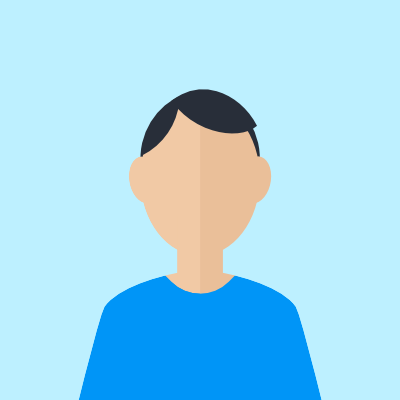Εισαγωγή
Το WordPress χρησιμοποιεί τη συνάρτηση mail() του Προεπεξεργαστή Υπερκειμένου (PHP) για τη λειτουργία ηλεκτρονικού ταχυδρομείου. Δυστυχώς, αυτό δεν είναι το πιο αξιόπιστο εργαλείο, καθώς θα μπορούσε ενδεχομένως να ενεργοποιήσει τα φίλτρα spam και να δημιουργήσει ειδοποιήσεις σφάλματος για τους χρήστες του.
Οι ιδιοκτήτες ιστότοπων WordPress που αλληλογραφούν τακτικά με τους επισκέπτες τους θα πρέπει να εξετάσουν το ενδεχόμενο χρήσης του διακομιστή Simple Mail Transfer Protocol (SMTP). Αυτό προσφέρει έναν ασφαλή και αξιόπιστο τρόπο αποστολής μηνυμάτων ηλεκτρονικού ταχυδρομείου, αλλά δεν είναι ένας εύκολος τρόπος.
Σε αυτό το άρθρο, θα βουτήξουμε στον κόσμο της αποστολής μηνυμάτων ηλεκτρονικού ταχυδρομείου χρησιμοποιώντας το WordPress. Θα καλύψουμε τα πάντα, από τα βασικά της ρύθμισης του ηλεκτρονικού ταχυδρομείου έως την αποστολή προσαρμοσμένων προτύπων ηλεκτρονικού ταχυδρομείου, την αντιμετώπιση προβλημάτων αποστολής ηλεκτρονικού ταχυδρομείου, την αποστολή μαζικών μηνυμάτων ηλεκτρονικού ταχυδρομείου και την ενσωμάτωση πρόσθετων προγραμμάτων επικύρωσης ηλεκτρονικού ταχυδρομείου.
Σας δίνω επίσης μερικές πρακτικές συμβουλές για να σας βοηθήσω να αξιοποιήσετε στο έπακρο τις εκστρατείες μάρκετινγκ ηλεκτρονικού ταχυδρομείου σας. Είτε είστε έμπορος, διαφημιστής ή ιδιοκτήτης επιχείρησης, αυτό το άρθρο σας καλύπτει!
Ρύθμιση ηλεκτρονικού ταχυδρομείου στο WordPress
Όπως έγραψα ήδη στην εισαγωγή του άρθρου, το WordPress διαθέτει μια προεπιλεγμένη λειτουργία ηλεκτρονικού ταχυδρομείου που σας επιτρέπει να στέλνετε μηνύματα ηλεκτρονικού ταχυδρομείου απευθείας από την ιστοσελίδα σας. Ωστόσο, η λειτουργία αυτή έχει ορισμένους περιορισμούς, όπως χαμηλά ποσοστά παραδοσιμότητας και περιορισμένες επιλογές προσαρμογής.
Πώς να στείλετε μηνύματα ηλεκτρονικού ταχυδρομείου από το WordPress χρησιμοποιώντας τη συνάρτηση wp_mail();
Η αποστολή μηνυμάτων ηλεκτρονικού ταχυδρομείου από το WordPress χρησιμοποιώντας τη συνάρτηση wp_mail() είναι μια απλή διαδικασία. Ακολουθούν τα βήματα που πρέπει να ακολουθήσετε:
- Πρώτον, μεταβείτε στο αρχείο functions.php στο θέμα ή το θέμα-παιδί του WordPress σας.
- Προσθέστε τον ακόλουθο κώδικα για να δημιουργήσετε μια συνάρτηση που στέλνει ένα email:
function send_email() { $to = 'recipient@email.com'; $subject = 'Test Email'; $message = 'This is a test email sent from WordPress using the wp_mail() function.'; $headers = 'From: Το όνομά σας <yourname@email.com>'; wp_mail( $to, $subject, $message, $headers ); } - Αντικαταστήστε τη διεύθυνση ηλεκτρονικού ταχυδρομείου στη μεταβλητή $to, τη γραμμή θέματος στη μεταβλητή $subject, το σώμα του μηνύματος στη μεταβλητή $message και τα στοιχεία του αποστολέα στη μεταβλητή $headers με τις δικές σας πληροφορίες.
- Αποθηκεύστε το αρχείο functions.php.
- Τέλος, προσθέστε τον ακόλουθο κώδικα σε οποιαδήποτε σελίδα ή ανάρτηση:
<button onclick="send_email()">Στείλτε email</button>Αυτό θα προσθέσει ένα κουμπί στη σελίδα ή τη δημοσίευσή σας, το οποίο, όταν πατηθεί, θα ενεργοποιήσει τη συνάρτηση send_email() και θα στείλει το email.
Σημείωση: Πριν στείλετε μηνύματα ηλεκτρονικού ταχυδρομείου χρησιμοποιώντας τη συνάρτηση wp_mail(), βεβαιωθείτε ότι ο ιστότοπός σας WordPress έχει ρυθμιστεί σωστά για την αποστολή μηνυμάτων ηλεκτρονικού ταχυδρομείου. Μπορείτε να ελέγξετε τις ρυθμίσεις ηλεκτρονικού ταχυδρομείου στο ταμπλό του WordPress στην ενότητα Ρυθμίσεις > Γενικά > Διεύθυνση ηλεκτρονικού ταχυδρομ�είου. Επιπλέον, ορισμένοι web host ενδέχεται να έχουν περιορισμούς στην αποστολή μηνυμάτων ηλεκτρονικού ταχυδρομείου, οπότε είναι πάντα καλή ιδέα να ελέγχετε με τον web host σας για να βεβαιωθείτε ότι επιτρέπεται η αποστολή μηνυμάτων ηλεκτρονικού ταχυδρομείου.
Αλλά μην ανησυχείτε, μπορείτε ακόμα να αξιοποιήσετε στο έπακρο τις καμπάνιες μάρκετινγκ ηλεκτρονικού ταχυδρομείου σας, ρυθμίζοντας το WordPress ώστε να στέλνει μηνύματα ηλεκτρονικού ταχυδρομείου μέσω ενός παρόχου ηλεκτρονικού ταχυδρομείου ή SMTP.
Το πρώτο βήμα είναι να επιλέξετε έναν πάροχο ηλεκτρονικού ταχυδρομείου. Ενώ οι δημοφιλείς πάροχοι ηλεκτρονικού ταχυδρομείου όπως το Gmail και το Outlook είναι μια επιλογή, συνιστάται στις επιχειρήσεις να χρησιμοποιούν έναν επαγγελματικό πάροχο ηλεκτρονικού ταχυδρομείου όπως το G Suite, το Office 365 ή το Zoho Mail για καλύτερα ποσοστά παραδοσιμότητας και επιλογές επωνυμίας.
Μόλις έχετε έναν πάροχο ηλεκτρονικού ταχυδρομείου, το επόμενο βήμα είναι να ρυθμίσετε το SMTP στο WordPress. Αυτό το πρωτόκολλο σας επιτρέπει να στέλνετε μηνύματα ηλεκτρονικού ταχυδρομείου μέσω ενός αποκλειστικού διακομιστή ηλεκτρονικού ταχυδρομείου, δίνοντάς σας καλύτερο έλεγχο στα ποσοστά παραδοσιμότητας του ηλεκτρονικού ταχυδρομείου και στις επιλογές προσαρμογής. Για να ρυθμίσετε το SMTP στο WordPress, θα πρέπει να εγκαταστήσετε ένα πρόσθετο που υποστηρίζει το SMTP, όπως το WP Mail SMTP ή το Easy WP SMTP. Αυτά τα πρόσθετα θα σας επιτρέψουν να διαμορφώσετε τις ρυθμίσεις ηλεκτρονικού ταχυδρομείου και τα διαπιστευτήρια SMTP, όπως ο κεντρικός υπολογιστής, η θύρα και ο έλεγχος ταυτότητας.
Πώς να εγκαταστήσετε ένα πρόσθετο που υποστηρίζει SMTP;
Η εγκατάσταση ενός πρόσθετου που υποστηρίζει το SMTP στο WordPress είναι μια γρήγορη και εύκολη διαδικασία. Δείτε πώς μπορείτε να το κάνετε:
- Ξεκινήστε συνδεόμενοι στο ταμπλό του WordPress σας.
- Στη συνέχεια, κάντε κλικ στο στοιχείο μενού "Plugins" και επιλέξτε "Add New" από το αναπτυσσόμενο μενού.
- Στη γραμμή αναζήτησης, πληκτρολογήστε το όνομα του πρόσθετου SMTP που θέλετε να εγκαταστήσετε (όπως WP Mail SMTP ή Easy WP SMTP).
- Μόλις βρείτε το πρόσθετο που θέλετε να εγκαταστήσετε, κάντε κλικ στο κουμπί "Install Now" (Εγκατάσταση τώρα) δίπλα του.
- Περιμένετε να εγκατασταθεί το πρόσθετο και, στη συνέχεια, κάντε κλικ στο κουμπί "Ενεργοποίηση" για να ενεργοποιήσετε το πρόσθετο.
Πώς να διαμορφώσετε τις ρυθμίσεις ηλεκτρονικού ταχυδρομείου και τα διαπιστευτήρια SMTP;
Αφού εγκαταστήσετε και ενεργοποιήσετε το πρόσθετο SMTP, θα πρέπει να διαμορφώσετε τις ρυθμίσεις ηλεκτρονικού ταχυδρομείου και τα διαπιστευτήρια SMTP. Δείτε πώς:
- Μεταβείτε στο στοιχείο μενού "Ρυθμίσεις" στο ταμπλό του WordPress σας.
- Κάντε κλικ στην καρτέλα "Email".
- Επιλέξτε την επιλογή "SMTP".
- Εισάγετε τον κεντρικό υπολογιστή SMTP, τη θύρα και τα στοιχεία ελέγχου ταυτότητας (συνήθως παρέχονται από τον πάροχο ηλεκτρονικού ταχυδρομείου σας).
- Αποθηκεύστε τις αλλαγές.
Μόλις ολοκληρώσετε αυτά τα βήματα, μπορείτε να δοκιμάσετε τη λειτουργία αποστολής email στέλνοντας ένα δοκιμαστικό email. Εάν όλα λειτουργούν σωστά, θα πρέπει να λάβετε το μήνυμα ηλεκτρονικού ταχυδρομείου στα εισερχόμενά σας.
Αποστολή προσαρμοσμένων προτύπων email
Η δημιουργία προσαρμοσμένων προτύπων email είναι ένας πολύ καλός τρόπος για να προσθέσετε μια προσωπική πινελιά στα email σας και να τα κάνετε πιο ελκυστικά στους συνδρομητές σας. Το WordPress προσφέρει διάφορα πρόσθετα και επιλογές κωδικοποίησης για να σχεδιάζετε και να στέλνετε προσαρμοσμένα πρότυπα email με ευκολία.
Η All-in-One πλατφόρμα για αποτελεσματικό SEO
Πίσω από κάθε επιτυχημένη επιχείρηση βρίσκεται μια ισχυρή εκστρατεία SEO. Αλλά με αμέτρητα εργαλεία και τεχνικές βελτιστοποίησης εκεί έξω για να διαλέξετε, μπορεί να είναι δύσκολο να ξέρετε από πού να ξεκινήσετε. Λοιπόν, μη φοβάστε άλλο, γιατί έχω ακριβώς αυτό που θα σας βοηθήσει. Παρουσιάζοντας την πλατφόρμα Ranktracker all-in-one για αποτελεσματικό SEO
Έχουμε επιτέλους ανοίξει την εγγραφή στο Ranktracker εντελώς δωρεάν!
Δημιουργήστε έναν δωρεάν λογαριασμόΉ Συνδεθείτε χρησιμοποιώντας τα διαπιστευτήριά σας
Ένα δημοφιλές πρόσθετο για τη δ�ημιουργία προσαρμοσμένων προτύπων ηλεκτρονικού ταχυδρομείου στο WordPress είναι το WP HTML Mail. Προσφέρει έναν επεξεργαστή drag-and-drop που απλοποιεί τη διαδικασία σχεδιασμού και αποστολής προσαρμοσμένων προτύπων email. Μια άλλη επιλογή είναι να δημιουργήσετε τα πρότυπα ηλεκτρονικού ταχυδρομείου σας χρησιμοποιώντας HTML και CSS και να τα στείλετε μέσω του WordPress χρησιμοποιώντας ένα πρόσθετο όπως το Postman SMTP.
Είναι σημαντικό να έχετε κατά νου ορισμένες βέλτιστες πρακτικές όταν σχεδιάζετε προσαρμοσμένα πρότυπα email. Η διατήρηση του σχεδιασμού απλού και επαγγελματικού, η χρήση μιας σαφούς και περιεκτικής γραμμής θέματος, η εξατομίκευση του email με το όνομα του παραλήπτη, η συμπερίληψη μιας σαφούς πρόσκλησης προς δράση και η βελτιστοποίηση του email για κινητές συσκευές είναι μερικοί βασικοί παράγοντες που πρέπει να λάβετε υπόψη.
Πώς να δημιουργήσετε πρότυπα email χρησιμοποιώντας HTML και CSS
Η δημιουργία προσαρμοσμένων προτύπων email χρησιμοποιώντας HTML και CSS απαιτεί κάποιες γνώσεις κωδικοποίησης, αλλά μπορεί να είναι ένας πολύ καλός τρόπος για να δημιουργήσετε μοναδικά και επαγγελματικής εμφάνισης email για τους συνδρομητές σας. Ακολουθούν τα βασικά βήματα για τη δημιουργία προτύπων email με χρήση HTML και CSS:
Σχεδιάστε το σχέδιο: Πριν ξεκινήσετε την κωδικοποίηση, καλό είναι να σχεδιάσετε το σχεδιασμό του προτύπου ηλεκτρονικού ταχυδρομείου σας. Σκεφτείτε ποια στοιχεία θέλετε να συμπεριλάβετε, όπως το λογότυπό σας, το κείμενο, τα κουμπιά και τις εικόνες στο WordPress. Σχεδιάστε μια πρόχειρη διάταξη του σχεδιασμού σας, ώστε να έχετε μια σαφή ιδέα για το τι θέλετε να δημιουργήσετε.
Γράψτε τον κώδικα HTML: Αφού καταστρώσετε ένα σχέδιο, μπορείτε να αρχίσετε να γράφετε τον κώδικα HTML για το πρότυπο ηλεκτρονικού ταχυδρομείου σας. Αυτό περιλαμβάνει τη δημιουργία της δομής του email σας, συμπεριλαμβανομένης της κεφαλίδας, του σώματος και του υποσέλιδου. Χρησιμοποιήστε ετικέτες HTML για να μορφοποιήσετε το κείμενο, να προσθέσετε εικόνες και να δημιουργήσετε συνδέσμους.
Διαμορφώστε το email με CSS: Αφού γράψετε τον κώδικα HTML, μπορείτε να προσθέσετε μορφοποίηση CSS για να κάνετε το email να φαίνεται πιο επαγγελματικό. Χρησιμοποιήστε CSS για να αλλάξετε τη γραμματοσειρά, τα χρώματα και τη διάταξη του προτύπου email σας. Βεβαιωθείτε ότι χρησιμοποιείτε inline στυλ αντί για εξωτερικά φύλλα στυλ, καθώς ορισμένοι πελάτες ηλεκτρονικού ταχυδρομείου δεν υποστηρίζουν εξωτερικά φύλλα στυλ.
Χρησιμοποιήστε τον κώδικά μου για να δημιουργήσετε το βασικό σας πρότυπο:
<!DOCTYPE html>
<html>
<head>
<meta charset="utf-8">
<title>My Custom Email Template</title>
<style>
/* CSS styles go here */
body {
font-family: Arial, sans-serif;
background-color: #f5f5f5;
padding: 0;
margin: 0;
}
.header {
background-color: #333;
color: #fff;
padding: 20px;
text-align: center;
}
.content {
padding: 20px;
font-size: 16px;
line-height: 1.5;
color: #333;
}
.button {
display: inline-block;
background-color: #008000;
color: #fff;
padding: 10px 20px;
text-decoration: none;
border-radius: 5px;
margin-top: 20px;
}
</style>
</head>
<body>
<div class="header">
<h1>My Custom Email Template</h1>
</div>
<div class="content">
<p>Hello [Recipient's Name],</p>
<p>Thank you for subscribing to our newsletter. Here's some information about our latest product:</p>
<ul>
<li>Product name: [Product Name]</li>
<li>Description: [Product Description]</li>
<li>Price: [Product Price]</li>
</ul>
<a href="[CTA Link]" class="button">Buy Now</a>
<p>Thank you for your support.</p>
<p>Best regards,</p>
<p>The My Custom Email Team</p>
</div>
</body>
</html>
Σημείωση: Ορισμένοι πελάτες ηλεκτρονικού ταχυδρομείου ενδέχεται να μην υποστηρίζουν ορισμένες ιδιότητες CSS, οπότε είναι καλύτερο να διατηρήσετε τον σχεδιασμό απλό και να δοκιμάσετε το πρότυπο ηλεκτρονικού ταχυδρομείου σε διαφορετικούς πελάτες ηλεκτρονικού ταχυδρομείου πριν το στείλετε στους συνδρομητές σας.
Δοκιμάστε το πρότυπο email: Πριν στείλετε το email σας, είναι σημαντικό να το δοκιμάσετε για να βεβαιωθείτε ότι φαίνεται και λειτουργεί όπως προβλέπεται. Στείλτε ένα δοκιμαστικό μήνυμα ηλεκτρονικού ταχυδρομείου στον εαυτό σας ή σε έναν συνάδελφο και βεβαιωθείτε ότι όλα τα στοιχεία, όπως οι σπασμένοι σύνδεσμοι και τα κουμπιά, λειτουργούν σωστά και ότι το μήνυμα ηλεκτρονικού ταχυδρομείου φαίνεται καλά σε διάφορες συσκευές και προγράμματα ηλεκτρονικού ταχυδρομείου.
Η All-in-One πλατφόρμα για αποτελεσματικό SEO
Πίσω από κάθε επιτυχημένη επιχείρηση βρίσκεται μια ισχυρή εκστρατεία SEO. Αλλά με αμέτρητα εργαλεία και τεχνικές βελτισ�τοποίησης εκεί έξω για να διαλέξετε, μπορεί να είναι δύσκολο να ξέρετε από πού να ξεκινήσετε. Λοιπόν, μη φοβάστε άλλο, γιατί έχω ακριβώς αυτό που θα σας βοηθήσει. Παρουσιάζοντας την πλατφόρμα Ranktracker all-in-one για αποτελεσματικό SEO
Έχουμε επιτέλους ανοίξει την εγγραφή στο Ranktracker εντελώς δωρεάν!
Δημιουργήστε έναν δωρεάν λογαριασμόΉ Συνδεθείτε χρησιμοποιώντας τα διαπιστευτήριά σας
Αποθηκεύστε το πρότυπο: Αφού δοκιμάσετε το πρότυπο email σας και μείνετε ευχαριστημένοι με το σχεδιασμό και τη λειτουργικότητα, αποθηκεύστε το ως επαναχρησιμοποιήσιμο πρότυπο στο λογισμικό μάρκετινγκ email σας ή στο πρόσθετο email του WordPress σας.
Αντιμετώπιση προβλημάτων αποστολής email
Αν έχετε πρόβλημα με την αποστολή μηνυμάτων ηλεκτρονικού ταχυδρομείου μέσω του WordPress, μην ανησυχείτε, δεν είστε οι μόνοι. Ορισμένα κοινά προβλήματα με την αποστολή email μέσω WordPress περιλαμβάνουν emails που δεν παραδίδονται, καταλήγουν σε φακέλους ανεπιθύμητης αλληλογραφίας ή δεν αποστέλλονται σε ορισμένες διευθύνσεις email. Υπάρχουν όμως βήματα που μπορείτε να ακολουθήσετε για την αντιμετώπιση αυτών των προβλημάτων.
Πρώτον, ελέγξτε τις ρυθμίσεις ηλεκτρονικού ταχυδρομείου σας στο WordPress για να βεβαιωθείτε ότι έχουν ρυθμιστεί σωστά.
Για να ελέγξετε τις ρυθμίσεις ηλεκτρονικού ταχυδρομείου σας στο WordPress, μπορείτε απλά να ακολουθήσετε τα παρακάτω βήματα:
- Συνδεθείτε στο ταμπλό του WordPress σας.
- Κάντε κλικ στο στοιχείο μενού "Ρυθμίσεις".
- Κάντε κλικ στην καρτέλα "Γενικά".
- Μετακινηθείτε προς τα κάτω στο πεδίο "Διεύθυνση ηλεκτρονικού ταχυδρομείου" και βεβαιωθείτε ότι είναι σωστό.
- Μετακινηθείτε προς τα κάτω στα πεδία "Membership" και "New User Default Role" και βεβαιωθείτε ότι είναι επίσης σωστά.
Στη συνέχεια, ελέγξτε δύο φορές τις ρυθμίσεις του διακομιστή ηλεκτρονικού ταχυδρομείου σας, συμπεριλαμβανομένων των ρυθμίσεων DNS και του ελέγχου ταυτότητας ηλεκτρονικού ταχυδρομείου, για να βεβαιωθείτε ότι έχουν επίσης ρυθμιστεί σωστά.
Όσον αφορά τον έλεγχο των ρυθμίσεων του διακομιστή ηλεκτρονικο�ύ ταχυδρομείου σας, συμπεριλαμβανομένων των ρυθμίσεων DNS και του ελέγχου ταυτότητας ηλεκτρονικού ταχυδρομείου, είναι καλύτερο να απευθυνθείτε στον πάροχο ηλεκτρονικού ταχυδρομείου ή στην εταιρεία φιλοξενίας για βοήθεια. Μπορούν να σας παράσχουν τις απαραίτητες πληροφορίες για να διαμορφώσετε σωστά τις ρυθμίσεις ηλεκτρονικού ταχυδρομείου σας.
Επιπλέον, θα πρέπει να ελέγξετε τον φάκελο ανεπιθύμητης αλληλογραφίας του παραλήπτη για να βεβαιωθείτε ότι το email σας δεν χαρακτηρίστηκε κατά λάθος ως ανεπιθύμητο. Εάν κανένα από αυτά τα βήματα δεν σας βοηθήσει, επικοινωνήστε με τον πάροχο ηλεκτρονικού ταχυδρομείου σας για να βεβαιωθείτε ότι δεν μπλοκάρει το μήνυμα ηλεκτρονικού ταχυδρομείου.
Εάν ανησυχείτε ότι το email σας μπορεί να έχει χαρακτηριστεί ως spam, μπορείτε απλώς να ζητήσετε από τον παραλήπτη να ελέγξει το φάκελο spam. Εάν βρει το email σας στο φάκελο spam, θα πρέπει να το επισημάνει ως "όχι spam" για να αποτρέψει μελλοντικά emails από το να επισημανθούν ως spam. Αυτό είναι σημαντικό για να διατηρήσετε καλά ποσοστά παραδοσιμότητας email και να διασφαλίσετε ότι τα email σας παραδίδονται στα εισερχόμενα των συνδρομητών σας.
Μπορεί επίσης να συμβεί να συγκρουστούν δύο plugins που μοιάζουν πολύ μεταξύ τους. Πάρτε, για παράδειγμα, τα plugins SMTP και φόρμα επικοινωνίας, τα οποία θα μπορούσαν να βρεθούν σε αντίθεση με άλλα παρόμοια plugins σε σημείο που να μην μπορούν να σταλούν μηνύματα ηλεκτρονικού ταχυδρομείου. Δυστυχώς, δεν υπάρχει απλή απάντηση σε αυτό, αφού ο μόνος τρόπος για να λυθεί είναι να απενεργοποιήσετε όλα τα πρόσθετα, στη συνέχεια να τα ενεργοποιήσετε ένα προς ένα και να ελέγξετε αν μπορούν να σταλούν ξανά μηνύματα ηλεκτρονικού ταχυδρομείου.
Για να διατηρήσετε καλά ποσοστά παραδοσιμότητας ηλεκτρονικού ταχυδρομείου, ακολουθήστε τις βέλτιστες πρακτικές, όπως η χρήση ενός επαγγελματικού παρόχου ηλεκτρονικού ταχυδρομείου, η αποφυγή λέξεων και φράσεων που προκαλούν spam στο περιεχόμενο του ηλεκτρονικού ταχυδρομείου, η διατήρηση μιας καθαρής λίστας ηλεκτρονικού ταχυδρομείου με την τακτική αφαίρεση ανενεργών ή άκυρων διευθύνσεων ηλεκτρονικού ταχυδρομείου, η χρήση διπλής επιλογής για να διασφαλιστεί ότι οι συνδρομητές έχουν δώσει ρητή συγκατάθεση για τη λήψη μηνυμάτων ηλεκτρονικού ταχυδρομείου, και η παρακολούθηση των ποσοστών παραδοσιμότητας ηλεκτρονικού ταχυδρομείου και η προσαρμογή του περιεχομένου και της στρατηγικής ηλεκτρονικού ταχυδρομείου σας ανάλογα με τις ανάγκες.
Ακολουθώντας αυτές τις βέλτιστες πρακτικές και τα βήματα αντιμετώπισης προβλημάτων, μπορείτε να διατηρήσετε καλά ποσοστά παραδοσιμότητας ηλεκτρονικού ταχυδρομείου και να διασφαλίσετε ότι τα μηνύματα ηλεκτρονικού ταχυδρομείου σας παραδίδονται στα εισερχόμενα των συνδρομητών σας.
Αποστολή μαζικών μηνυμάτων ηλεκτρονικού ταχυδρομείου στο WordPress
Η αποστολή μαζικών μηνυμάτων ηλεκτρονικού ταχυδρομείου μπορεί να είναι ένας πολύ καλός τρόπος για τις επιχειρήσεις να προσεγγίσουν πολλούς συνδρομητές ταυτόχρονα. Στο WordPress, υπάρχουν διαθέσιμα πρόσθετα που προσφέρουν λειτουργίες όπως η τμηματοποίηση, η εξατομίκευση και η αυτοματοποίηση για να κάνουν τη διαδικασία ακόμη πιο εύκολη.
Ένα δημοφιλές πρόσθετο για την αποστολή μαζικών μηνυμάτων ηλεκτρονικού ταχυδρομείου είναι το Sendinblue. Με χαρακτηριστικά όπως πρότυπα email, διαχείριση λίστας και αυτοματοποίηση μάρκετινγκ, μπορεί να βοηθήσει τις επιχειρήσεις να δημιουργήσουν αποτελεσματικές και ελκυστικές καμπάνιες email. Μια άλλη επιλογή είναι το MailPoet, το οποίο επιτρέπει στις επιχειρήσεις να δημιουργούν και να στέλνουν ενημερωτικά δελτία ή έρευνες ηλεκτρονικού ταχυδρομείου απευθείας από τον ιστότοπό τους στο WordPress.
Για να διασφαλίσετε ότι τα μαζικά μηνύματα ηλεκτρονικού ταχυδρομείου σας είναι αποτελεσματικά και ότι δεν θα χαρακτηριστούν ως ανεπιθύμητα, είναι σημαντικό να ακολουθήσετε ορισμένες βέλτιστες πρακτικές. Αυτές περιλαμβάνουν την τμηματοποίηση της λίστας ηλεκτρονικού ταχυδρομείου σας για την αποστολή στοχευμένων και εξατομικευμένων μηνυμάτων, τη χρήση σαφών και περιεκτικών γραμμών θέματος, τη βελτιστοποίηση των μηνυμάτων ηλεκτρονικού ταχυδρομείου σας για κινητές συσκευές, τη συμπερίληψη μιας σαφούς πρόσκλησης προς δράση και την αποφυγή λέξεων και φράσεων που μπορεί να προκαλέσουν την επισήμανση του ηλεκτρονικού σας ταχυδρομείου ως spam.
Η All-in-One πλατφόρμα για αποτελεσματικό SEO
Πίσω από κάθε επιτυχημένη επιχείρηση βρίσκεται μια ισχυρή εκστρατεία SEO. Αλλά με αμέτρητα εργαλεία και τεχνικές βελτιστοποίησης εκεί έξω για να διαλέξετε, μπορεί να είναι δύσκολο να ξέρετε από πού να ξεκινήσετε. Λοιπόν, μη φοβάστε άλλο, γιατί έχω ακριβώς αυτό που θα σας βοηθήσει. Παρουσιάζοντας την πλατφόρμα Ranktracker all-in-one για αποτελεσματικό SEO
Έχουμε επιτέλους ανοίξει την εγγραφή στο Ranktracker εντελώς δωρεάν!
Δημιουργήστε έναν δωρεάν λογαριασμόΉ Συνδεθείτε χρησιμοποιώντας τα διαπιστευτήριά σας
Μην ξεχνάτε να δοκιμάζετε τα μηνύματα ηλεκτρονικού ταχυδρομείου σας πριν τα στείλετε για να βεβαιωθείτε ότι εμφανίζονται σωστά και χωρίς σφάλματα.
Plugins επικύρωσης email
Υπάρχουν πολλά plugins επικύρωσης email διαθέσιμα στο WordPress για να τα ενσωματώσετε στον ιστότοπό σας. Ένα από τα πιο δημοφιλή πρόσθετα είναι το Clearout, το οποίο προσφέρει λειτουργίες όπως επαλήθευση email, καθαρισμό λίστας και επικύρωση email σε πραγματικό χρόνο.
Για να ξεκινήσετε την ενσωμάτωση ενός πρόσθετου επικύρωσης email στο WordPress, είναι τόσο εύκολο όσο το 1-2-3:
- Εγκαταστήστε το πρόσθετο επικύρωσης email από τον κατάλογο πρόσθετων του WordPress.
- Διαμορφώστε τις ρυθμίσεις του πρόσθετου ώστε να ανταποκρίνονται στις ανάγκες της επιχείρησής σας.
- Χρησιμοποιήστε το πρόσθετο για να επικυρώσετε διευθύνσεις email μαζικά ή σε πραγματικό χρόνο.
Ορισμένα άλλα σπουδαία πρόσθετα επικύρωσης email για το WordPress περιλαμβάνουν το ZeroBounce και το Email Validator. Αυτά τα πρόσθετα προσφέρουν χαρακτηριστικά παρόμοια με το Clearout και βοηθούν τις επιχειρήσεις να διασφαλίσουν ότι τα μηνύματά τους φτάνουν σε πραγματικές διευθύνσεις ηλεκτρονικού ταχυδρομείου.
Οπότε, προχωρήστε και δοκιμάστε το!
Συνοψίστε
Με την ενσωμάτωση των βέλτιστων πρακτικών που αναλύονται σε αυτό το άρθρο, οι επιχειρήσεις μπορούν να αυξήσουν τα ποσοστά παραδοσιμότητας των email τους, να μειώσουν τα ποσοστά αναπήδησης και να βελτιώσουν τις εκστρατείες μάρκετινγκ μέσω email. Είναι σημαντικό να σημειωθεί ότι η διατήρηση της καλής παραδοσιμότητας ηλεκτρονικού ταχυδρομείου απαιτεί συνεχή προσπάθεια, όπως τακτικό καθαρισμό λίστας και επικύρωση ηλεκτρονικού ταχυδρομείου.
Συνοψίζοντας, το WordPress παρέχει μια σειρά από εργαλεία και πρόσθετα που οι επιχειρήσεις μπορούν να αξιοποιήσουν για να βελτιστ�οποιήσουν τις προσπάθειες μάρκετινγκ ηλεκτρονικού ταχυδρομείου τους. Αξιοποιώντας αυτούς τους πόρους και ακολουθώντας τις βέλτιστες πρακτικές, οι επιχειρήσεις μπορούν να συνδεθούν αποτελεσματικά με τους πελάτες και τους συνδρομητές τους και να αυξήσουν τη δέσμευση και τα έσοδα.